1. 구글 애널리틱스 탐색
|
2. 개요보고서 이해하기
|
| 구글 애널리틱스에는 '개요'보고서, '전체'보고서 두가지 종류가 있음. |
3. 전체보고서 이해하기
|
| 전체보고서는 세부적인 정보와 다양한 데이터 분석 옵션을 제공함. |
4. 보고서를 공유하는 방법
|
| 보고서를 다른 사람과 공유하거나, 보고서 정보를 다운받을 수 있음. |
5. 대시보드 또는 설정 자동 저장을 설정하는 방법
|
| 대시보드와 설정 자동 저장은 특정보고서로 이동하지 않고도 보고서와 측정항목을 나중에 쉽게 다시 찾을 수 있도록 저장하는 방법. |
| 대시보드 |
대시보드는 유연성이 뛰어나 다양한 용도로 활용할 수 있음.
예를들어, 여러 보고서의 요약내용을 간단히 볼 수 있는 위젯을 페이지 하나에 표시하여 사이트의 실적에 대한 개요를 만들 수 있음. 또는, 비즈니스 상태를 한 눈에 보여주는 중요한 비즈니스 측정항목 목록을 수집할 수도 있고, 여러 보고서를 나란히 비교해 볼 수도 있음.
< 새 대시보드 만들기(맞춤설정 > 대시보드) >
- [ 만들기 ] 버튼 클릭 > 빈 대시보드 / 초보자용 대시보드 선택 후 이름 지정
- 위젯추가
위젯이름 지정, 시각화 유형 선택(숫자, 타임라인, 지도, 표, 원형차트, 막대그래프)
측정항목 추가 풀다운 메뉴를 통해 포함하려는 특정 측정항목을 검색하여 추가할 수 있음.
대시보드에 보고서 위젯을 가져온 후에, 보고서 위젯에 필터 추가할 수 있음.
< 대시보드 맞춤설정 >
대시보드 만든 후, [ 대시보드 맞춤설정 ] 클릭하여 레이아웃을 선택하여 형식 지정할 수 있음.
대시보드 내 여러 위치로 기존 위젯을 드래그앤드롭 할 수 있음.
마우스오버하면 수정아이콘 표시되며, 이를 사용하여 보고서 위젯으로 수신되는 데이터를 수정할 수 있음. 삭제도 가능
❗다른 사용자와 대시보드를 공유하는 경우
다른 사용자가 자신의 대시보드에 표시되는 내용을 변경할 수 있지만, 변경된 내용은 해당 사용자에게만 표시됨.
원래의 공유 대시보드는 다른 사용자가 변경할 수 없음.
< 대시보드 공유 >
|
| 보고서 저장 |
보고서를 저장하면 사용자가 보고서에 수행한 모든 맞춤설정 항목도 저장됨.
데이터 표를 필터링한 경우, 저장된 보고서 아래의 맞춤설정 영역에서 보고서에 액세스 할 때 해당 필터가 자동으로 적
|
| 평가시험 2 |
1. 보고서에서 두 기간을 비교할 때 사용하는 기능은?
시간 그래프의 시, 일, 주, 월 보기
실시간 보고서
기간 비교
계정 선택기
2. '사용자' 측정항목이 측정하는 것은?
웹사이트 총 방문 수
특정 기간에 사이트에서 한 번 이상 세션이 실행된 사용자
웹사이트의 홈페이지에 도달한 사용자 수
웹사이트에서 이메일 뉴스레터에 가입한 사용자
3. Google 애널리틱스에서 '이탈률'이란?
특정 기간에 순 사용자가 웹사이트를 재방문한 횟수
사용자가 홈페이지에서 종료한 세션의 비율
총 사이트 종료의 비율
사용자가 웹사이트에 도달한 후 상호작용 없이 이탈한 방문의 비율
4. Google 애널리틱스에서 '측정기준'에 해당하는 것은?
특정 기간에 비즈니스가 창출한 총 수익 금액
더 나은 분석을 위해 구성할 수 있는 데이터 세트의 속성
두 기간의 데이터 비교
잠재고객에 대한 정보를 제공하는 보고서
5. Google 애널리틱스에서 '측정항목'이란?
사이트 실적을 분석하는 데 유용한 측정기준
기간에 포함된 날짜
보고서에서 비교를 위해 구분된 데이터 세그먼트
측정기준과 쌍을 이루기도 하는 데이터 세트에 포함된 숫자
6. Google 애널리틱스에서 '보조 측정기준'에 해당하는 것은?
보다 구체적인 분석을 위해 대시보드에 추가할 수 있는 추가 위젯
보다 구체적인 분석을 위해 보고서에 추가할 수 있는 추가 측정항목
보다 구체적인 분석을 위해 보고서에 추가할 수 있는 추가 측정기준
데이터의 영향을 이해할 수 있는 시각화
7. 보고서 데이터를 웹사이트 평균과 비교하는 Google 애널리틱스 시각화는?
피봇 보기
비교 보기
실적 보기
백분율 보기
8. 샘플링된 Google 애널리틱스 보고서의 데이터 양을 늘릴 수 있는 방법은?
추가 필터 적용
보조 측정기준 삭제
샘플링 풀다운 메뉴에서 '빠른 응답' 선택
샘플링 풀다운 메뉴에서 '높은 정확도' 선택
9. 대시보드에서 '템플릿 링크 공유'를 선택하는 경우 공유되는 것은?
대시보드만
데이터만
대시보드 및 데이터
대시보드와 데이터 둘 다 공유되지 않음
10. 대시보드가 공유되면 사용자는 대시보드 구성을 수정할 수 있다.
참
거짓
|





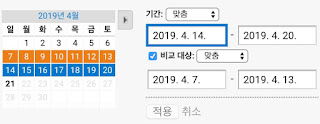

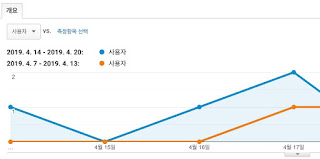
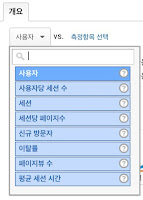








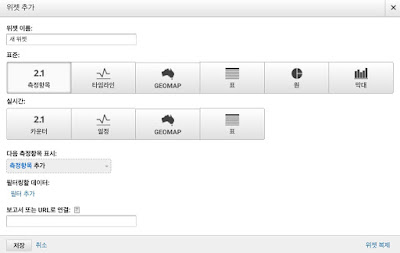





0 개의 댓글